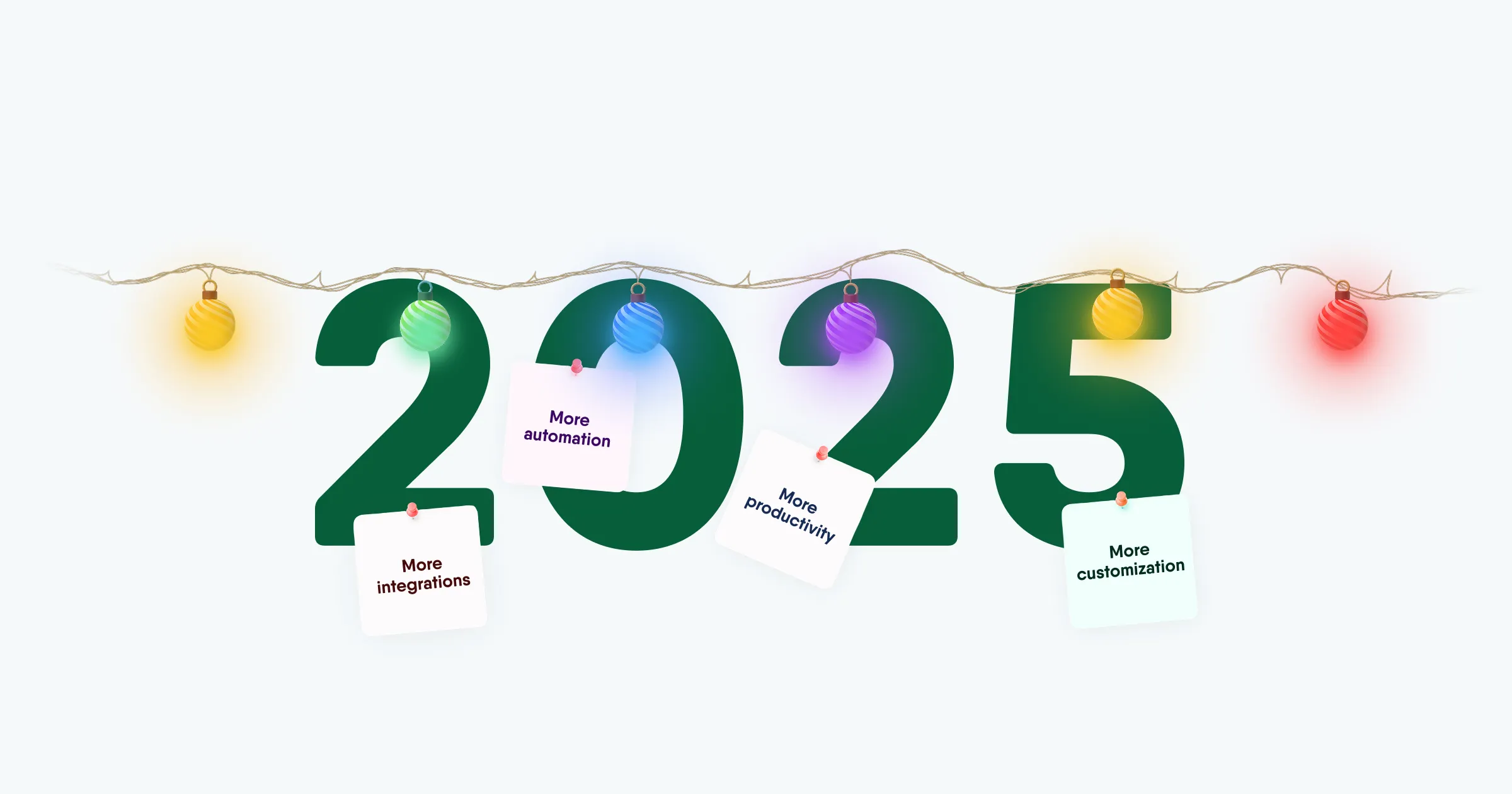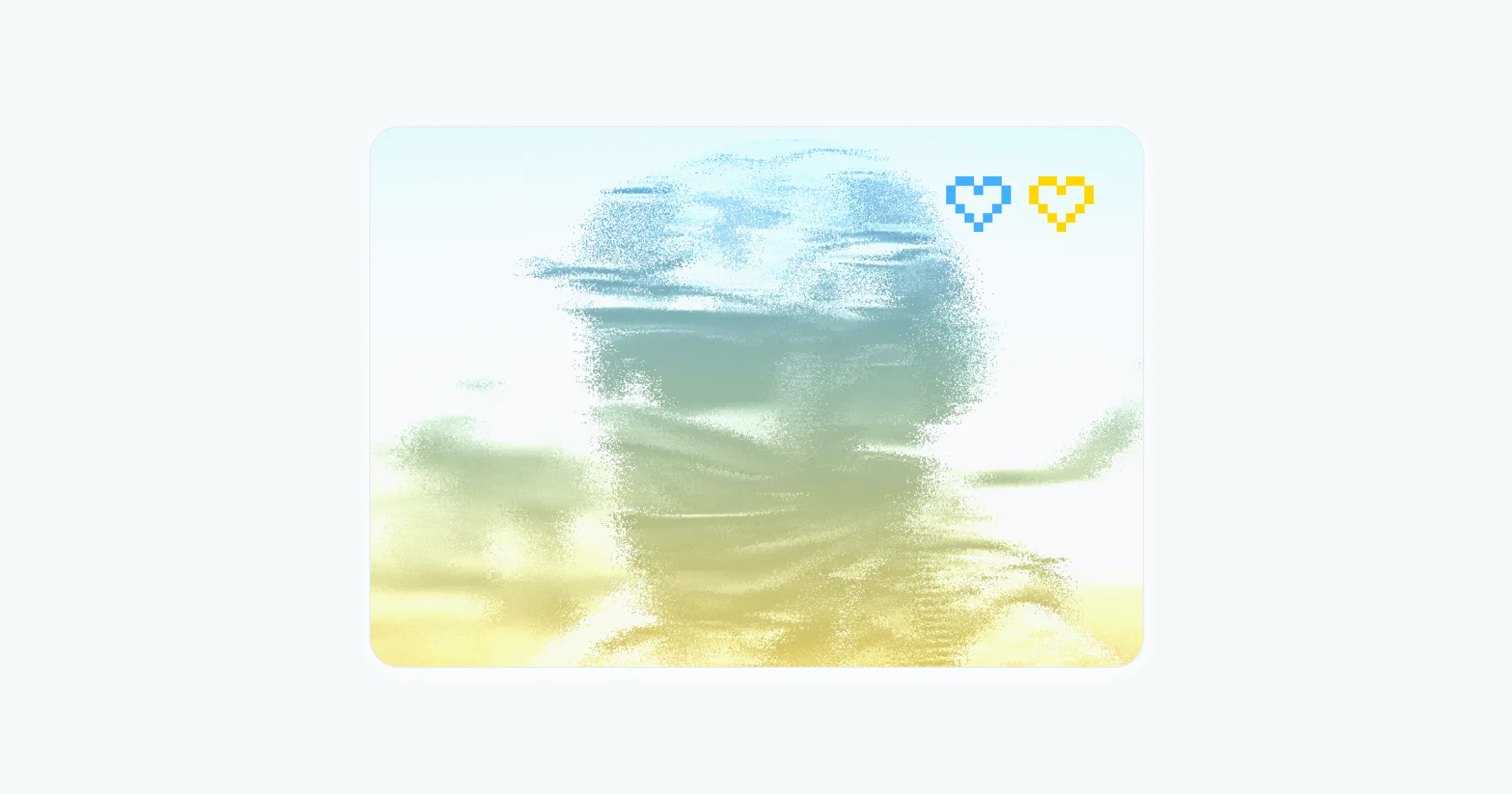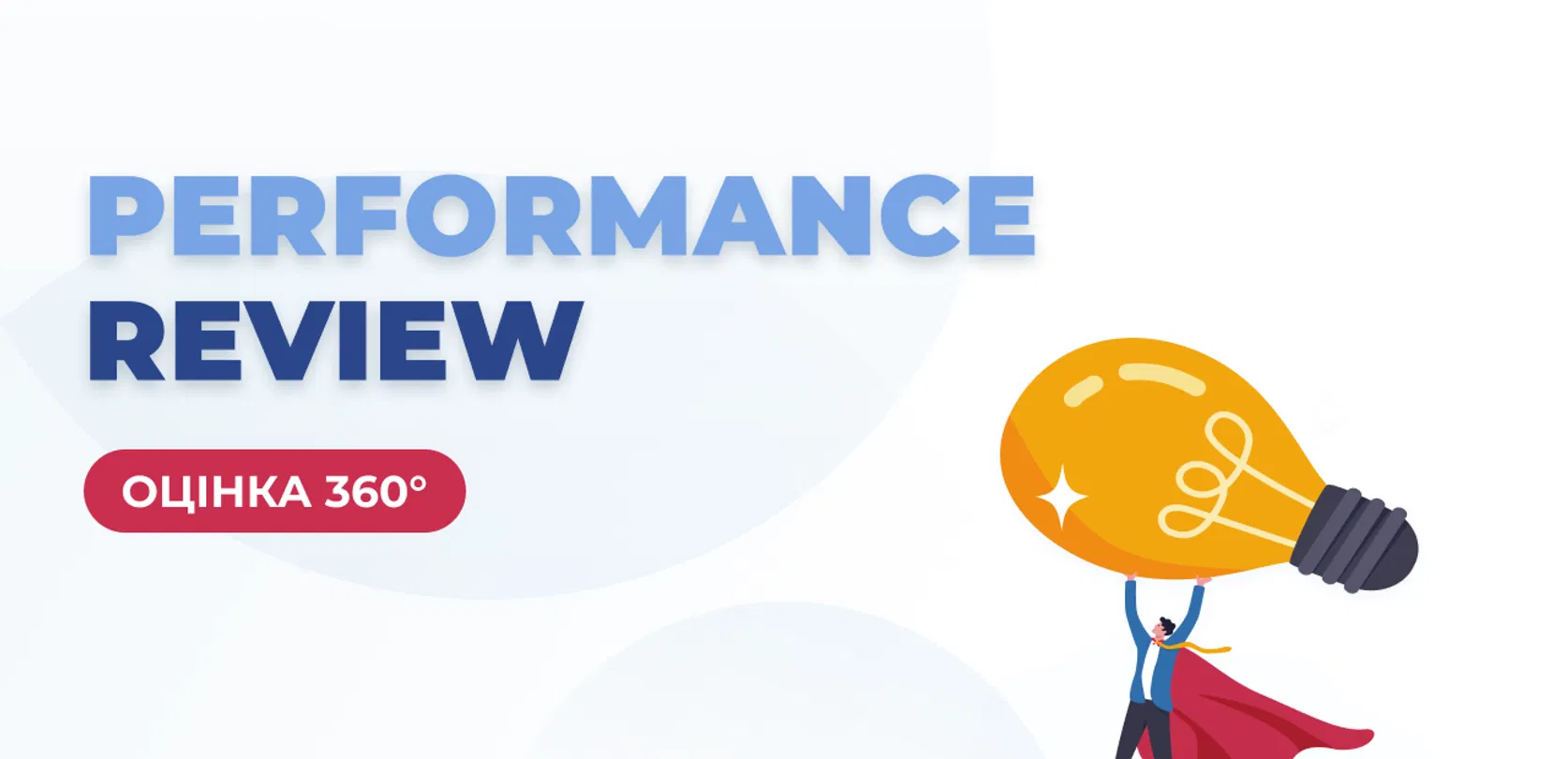
Оцінка 360° для performance review
Наш головний подарунок до Нового року для вас – доступ до створення повномасштабних оцінок персоналу за допомогою оцінки 360°. Це найбільш збалансований і точний інструмент у світі HR, який застосовується в методі Performance Review для комплексного розгляду результатів роботи персоналу.
Управління ефективністю співробітників – важливий крок у розвитку компанії, і він вимагає не просто діалогу з підлеглим, а й оцінки його компетенцій зі сторони. Оцінка 360° відповідальна саме за залучення всіх сторін робочого процесу, щоб уникнути суб’єктивного результату.
Це шанс подивитися на роботу персоналу з усіх можливих точок зору як горизонтально, через оцінку колег, так і вертикально від менеджера та від співробітника взаємно. Вибирайте учасників, схвалюйте їх у системі, створюйте цикл – і збирайте відповіді, які система PeopleForce перетворює на зручні графіки для наочного та швидкого розуміння результатів оцінки. Ми покращили та спростили відображення результатів з часів оцінки 180°, тепер ними стало ще зручніше ділитися та порівнювати відповіді. Про те, як провести оцінку 360°, розбираємо у статті.
Ми щасливі, що наша система росте і розвивається в прогресії, і вже зараз ми можемо запропонувати вам запитуваний та корисний у використанні функціонал. Якщо вже готові тестувати його на реальних оцінках у компанії, читайте наш гайд – і діліться враженнями після.
Переваги оцінки 360° з PeopleForce:
- Дозволяє максимально об’єктивно оцінити роботу працівника за вибраний період з урахуванням думок усіх учасників робочого процесу
- Дає можливість гнучкої оцінки: при створенні циклу ви вибираєте лише потрібних вам учасників оцінки, або додаєте всі чотири доступні сторони
- Дозволяє оцінити потенціал та ефективність співробітників та виявити “точки зростання” співробітників та команди, а також відслідкувати лідерів та співробітників у зонах ризику
- Автоматизує збір та обробку відповідей учасників, дає можливість поділитися відповідями з суб’єктом оцінки та призначити з ним 1-on-1 зустріч для обговорення результатів та подальшого складання планів щодо завдань та розвитку
- Дозволяє провести оцінку всередині команди без залучення сторонніх експертів та асесмент-центрів
- Автоматизує статистику з проведеного циклу оцінки з доступним візуальним супроводом у вигляді діаграм та графіків
- Є чудовим помічником HR-департаменту, якщо тому потрібно оцінити як велику кількість співробітників, так і кількох людей – всі налаштування для оцінки дуже гнучкі.
Основна відмінність від оцінки 180°:
Якщо в оцінці 180° у вас є лише можливість оцінити співробітника, а у нього – оцінити себе самого, то 360° додає вам ще дві сторони процесу:
- Оцінка колег (пірів – від англ. Peers), які безпосередньо працюють із співробітником
- Оцінка самим співробітником свого лінійного менеджера (оцінка “знизу-вгору”)
Як провести цикл оцінки 360°:
Створення компетенцій
Все починається зі списку компетенцій, за знайомим планом для тих, хто вже користувався оцінкою 180°. Компетенції – професійні критерії оцінки, своєрідні «маркери» роботи співробітника, за якими простіше зорієнтуватися у його діяльності та проставити реальні бали. Тобто це критерії, які можна перевести в кількісний показник.
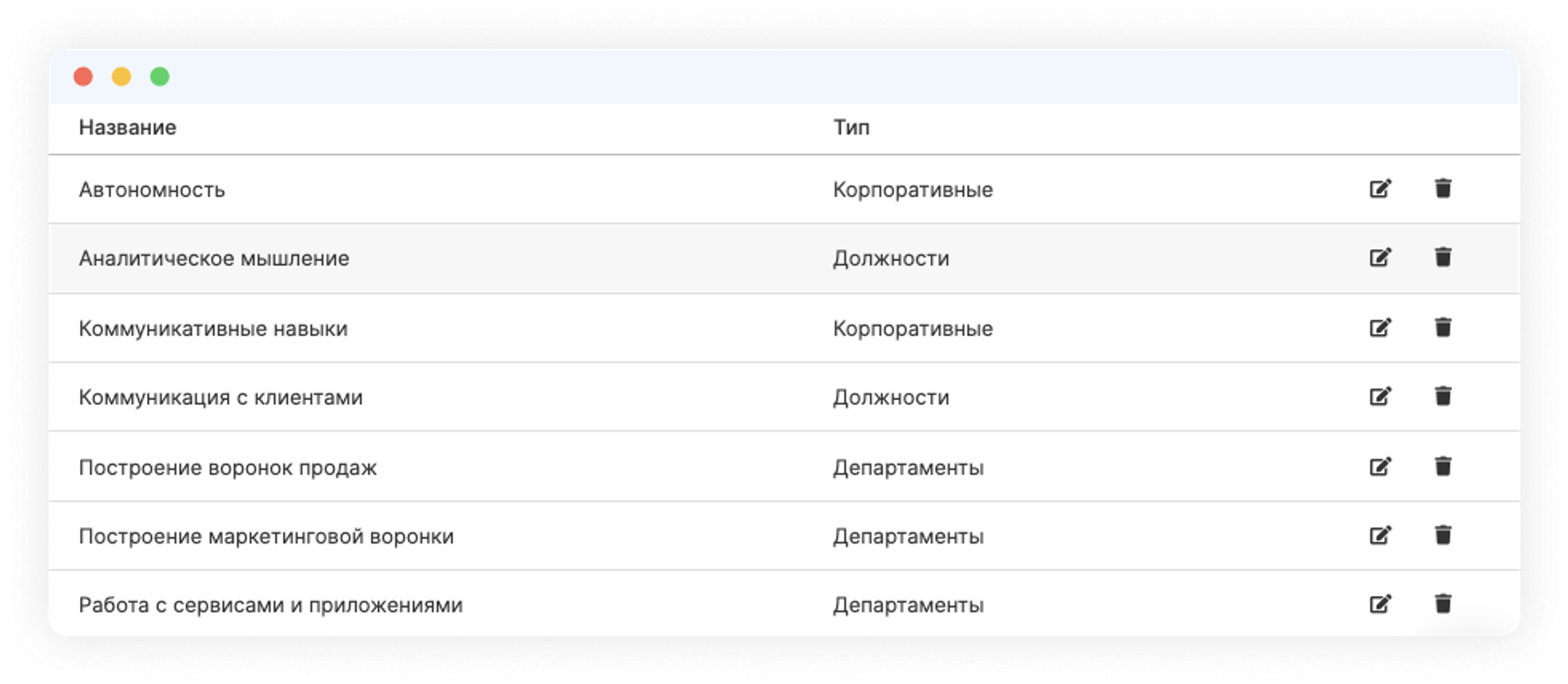
Усі оцінки будуються на шаблонах питань, а ті, у свою чергу, ґрунтуються на виборі компетенцій. Створити список компетенцій для компанії тепер можна уніфіковано через Налаштування – PeoplePerform – Компетенції.
- Тут зберігається перелік усіх компетенцій компанії. Натисніть «Додати компетенцію» та пропишіть будь-яку потрібну вам – наприклад, Комунікація з клієнтами.
- Додайте опис компетенції – наприклад, «Уміння побудувати процес спілкування з клієнтами у необхідний час, з дотриманням норм ділового спілкування та листування, у необхідному для компанії ключі та з позитивною мотивацією».
- Додайте індикатори компетенції – опорні точки, за допомогою яких їх можна оцінити. Індикатори можуть бути оцінною шкалою – наприклад: 1 – не вміє вибудовувати комунікацію, 2 – при спілкуванні з клієнтами робить безліч помилок та не дотримується інструкцій, 3 – задовільно комунікує тощо.
Виберіть тип компетенції – корпоративний (належить до всіх співробітників компанії), посади (тільки до конкретних посад), департамент (конкретних департаментів).
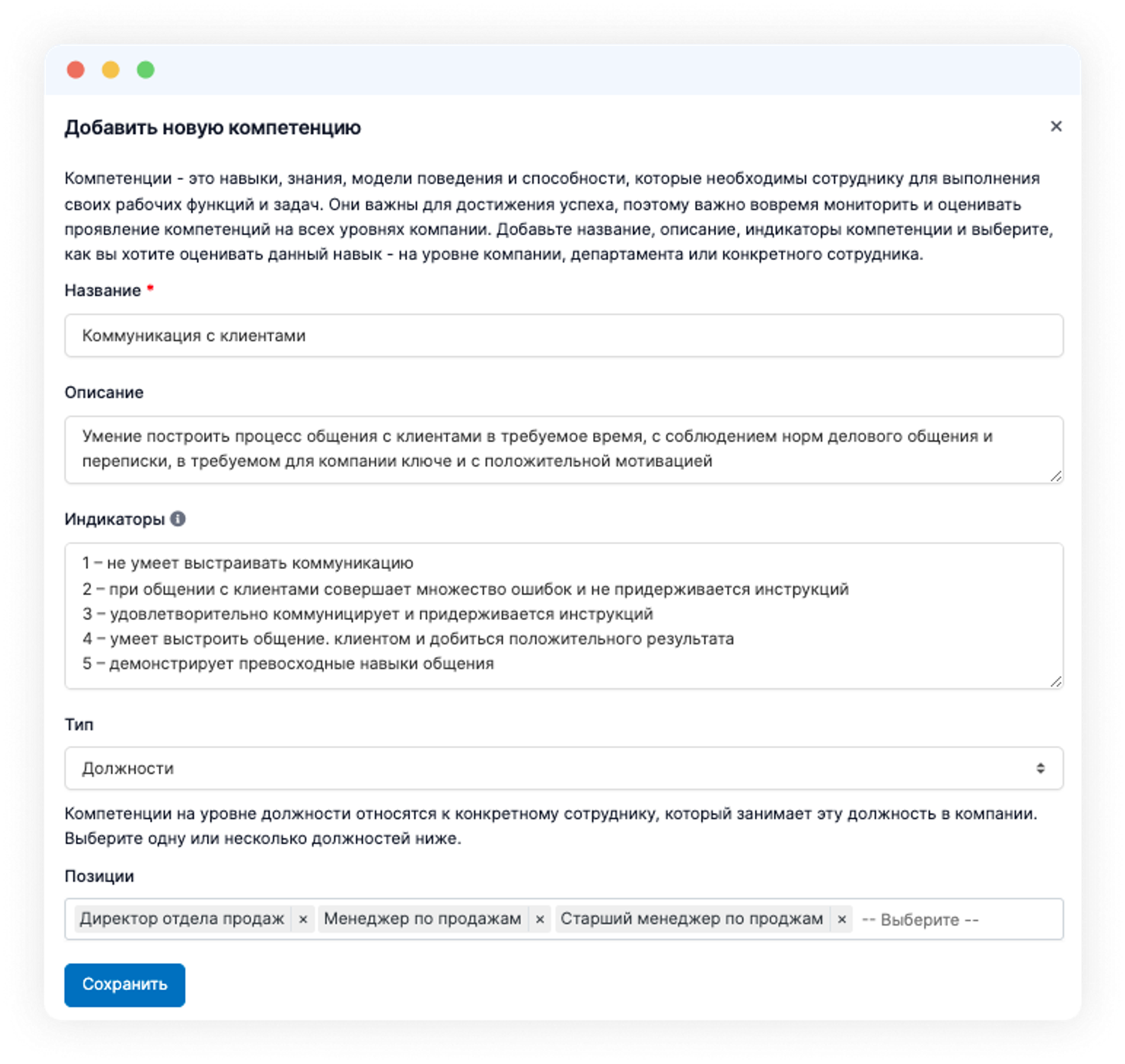
Зі створеного таким чином списку компетенцій можна буде вибирати потрібні для даного співробітника в даному циклі оцінки. На їх основі створюються шаблони питань.
Вибір та створення шаблону питань
Шаблон питань створюється у розділі Ефективність – Оцінка – Шаблони питань.
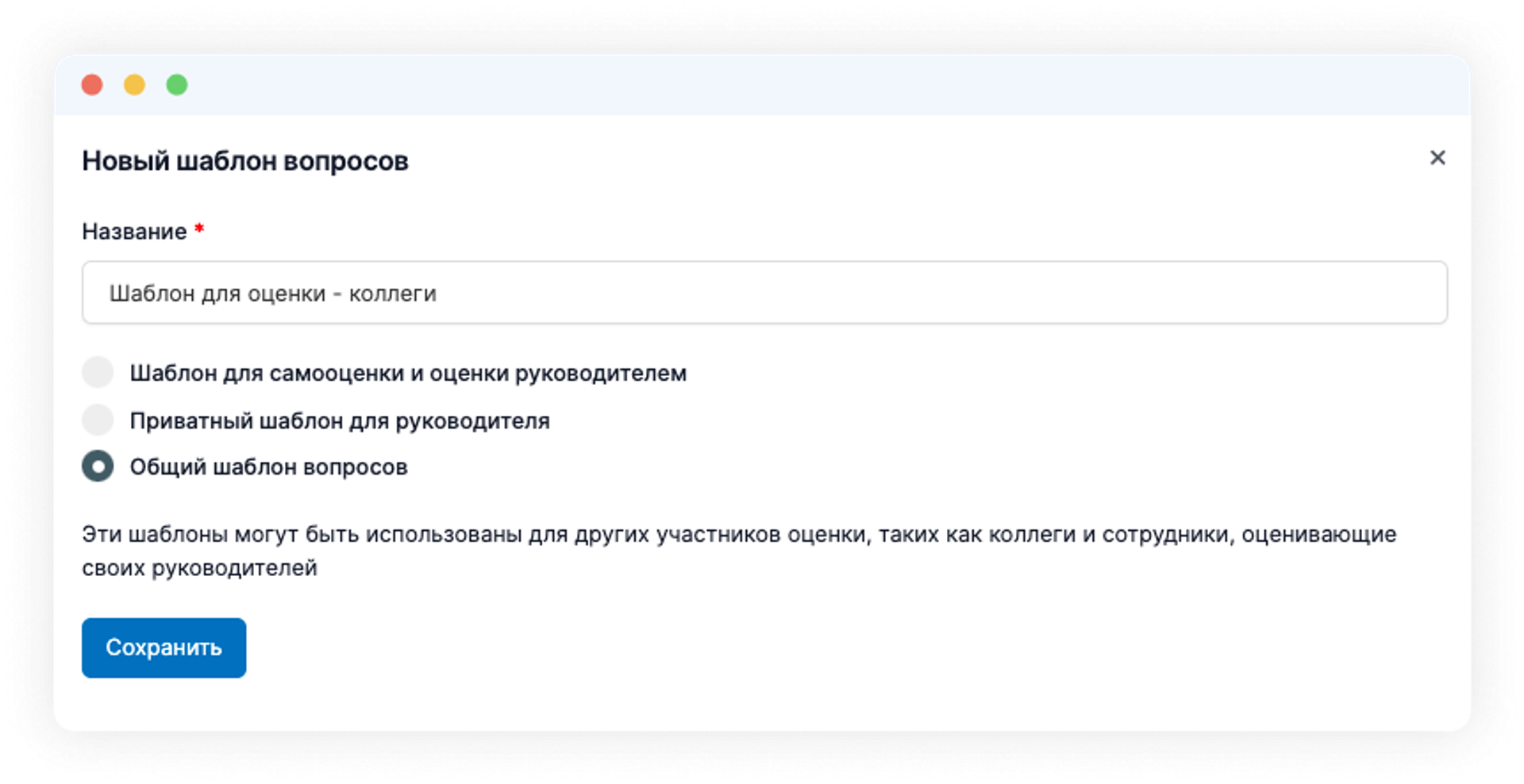
Натисніть «Новий шаблон запитань» та виберіть тип шаблону:
- Опитувальник для самооцінки та оцінки менеджером
- Приватний опитувальник для менеджера (питання буде видно тільки йому та творцю циклу оцінки)
- Загальний шаблон питань (можете використовувати як для оцінки колег, так і для оцінки “знизу-вгору”)
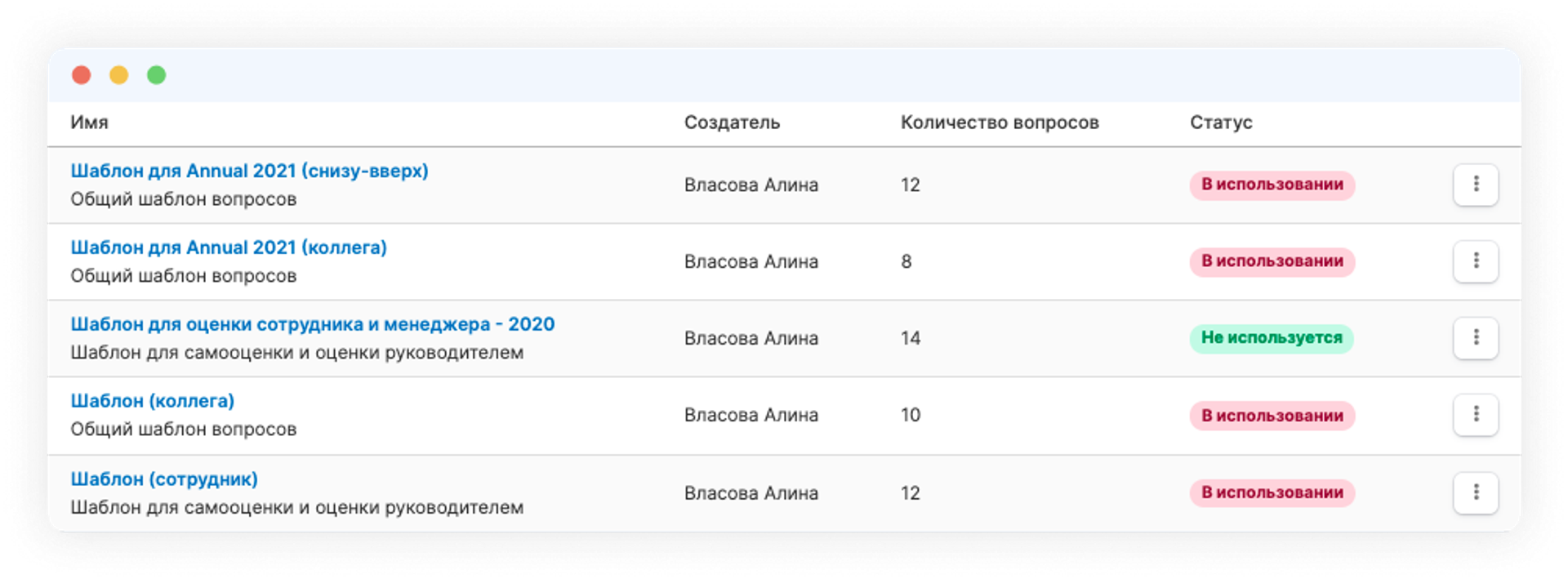
Створіть питання на основі трьох доступних типів:
- Текст (будь-яке питання за необхідністю, що вимагає відповіді текстом)
- Рейтинг (будь-яке питання за необхідністю, що вимагає оцінки за шкалою від 1 до 5)
- Компетенція (питання на основі компетенції – виберіть зі списку будь-яку з раніше доданих компетенцій, також оцінюється за шкалою від 1 до 5).
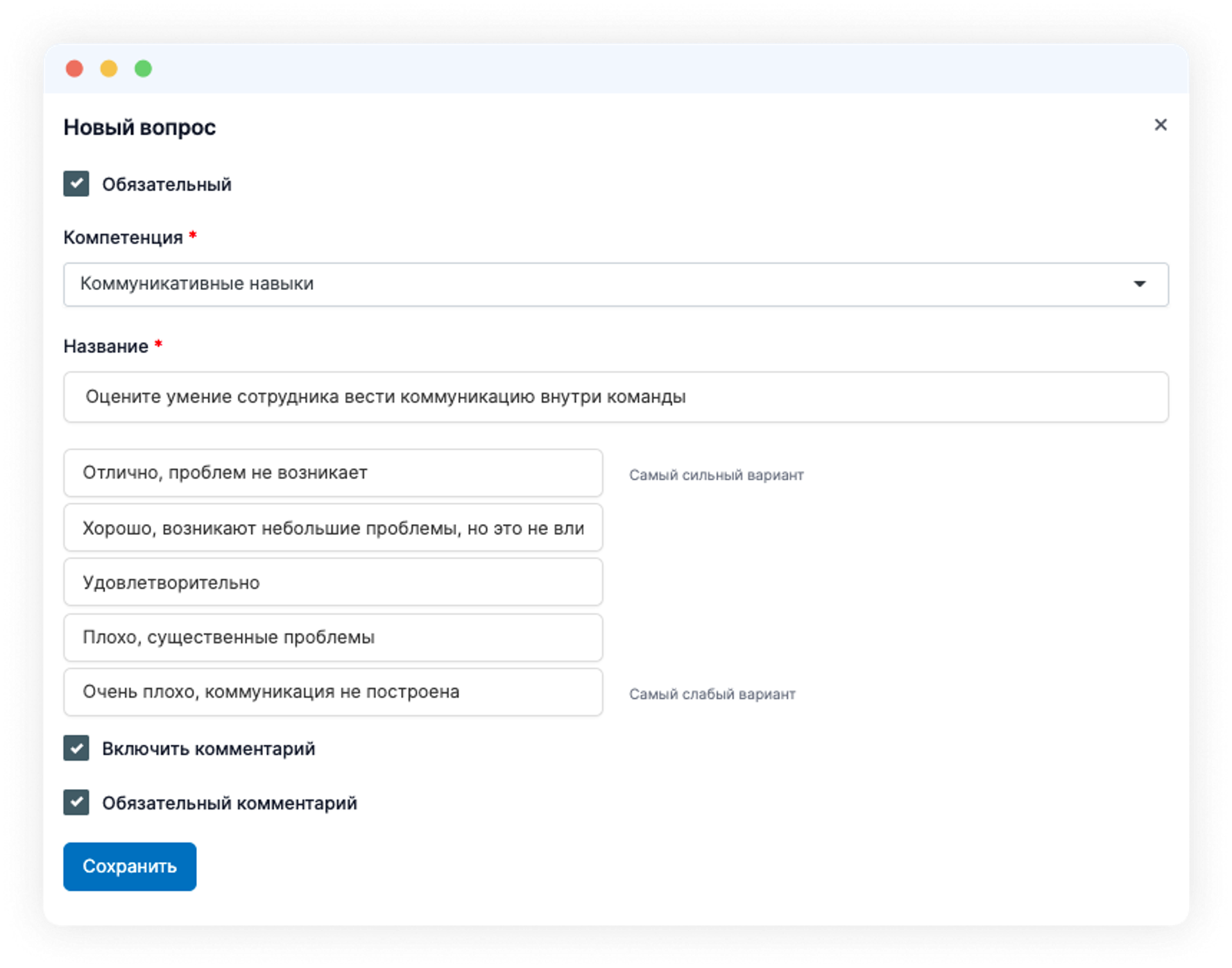
Створення циклу оцінки. Додавання сторін
Виберіть Ефективність – Оцінка – Новий цикл оцінки. Назвіть ваш цикл – наприклад Оцінка співробітників за Q4 2021 року. На цьому етапі вам будуть доступні всі налаштування майбутньої оцінки. Тут ви можете вибрати, кого оцінюватимете.
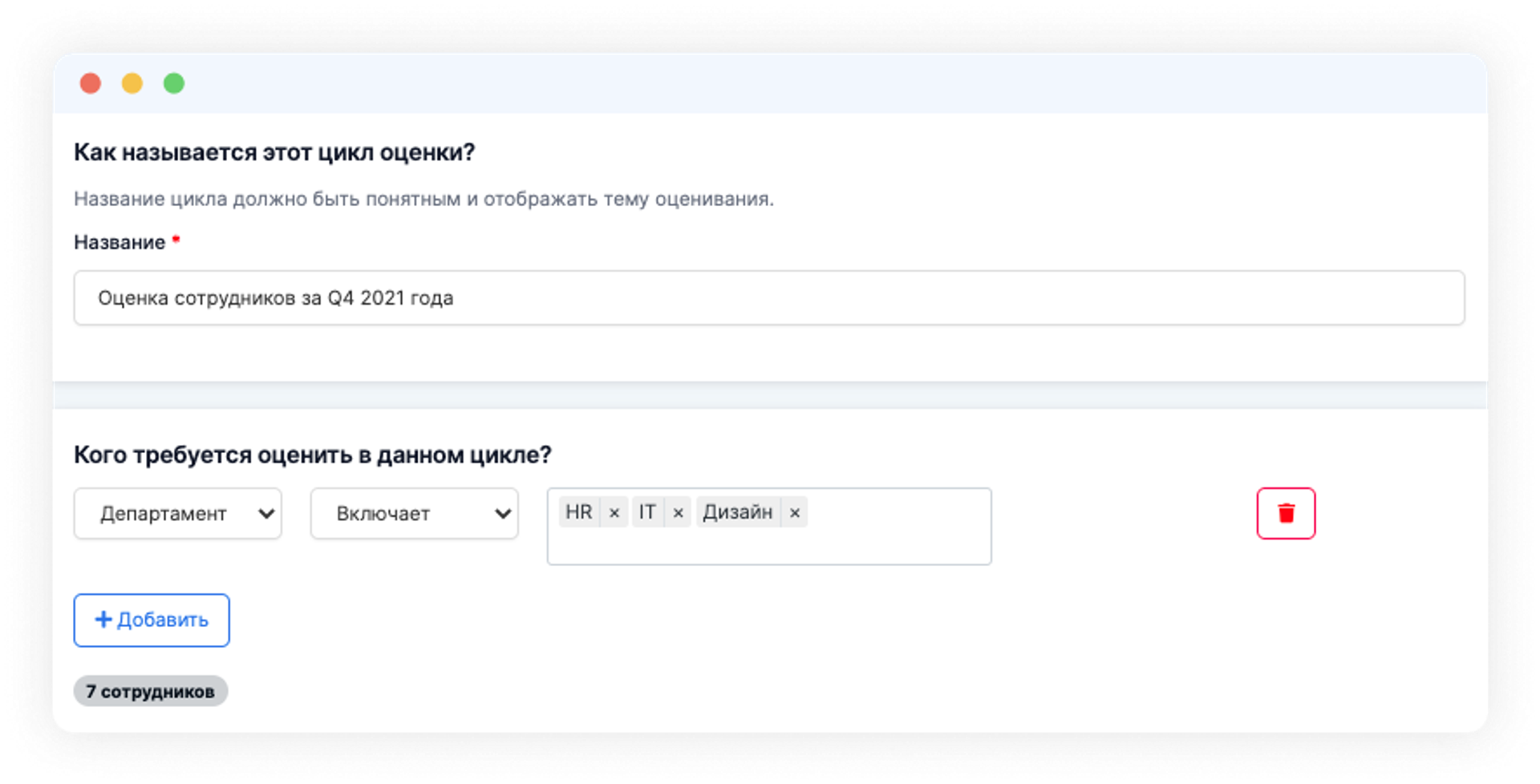
Зверніть увагу, що у полі «Кого потрібно оцінити у цьому циклі» ви можете дуже гнучко налаштувати вибірку суб’єктів оцінки.
- Можна вказати конкретних співробітників, департаменти або відділи, виключити тих, хто не повинен оцінюватися за допомогою правил ТА/АБО.
- У полі «Атрибут співробітника» можна вказати вузькопрофільні налаштування – наприклад, якщо вам потрібно, щоб оцінку пройшли лише працівники, яких найняли на роботу до 01.10.2021.
Нижче потрібно вибрати, скільки сторін оцінки візьмуть у ній участь.
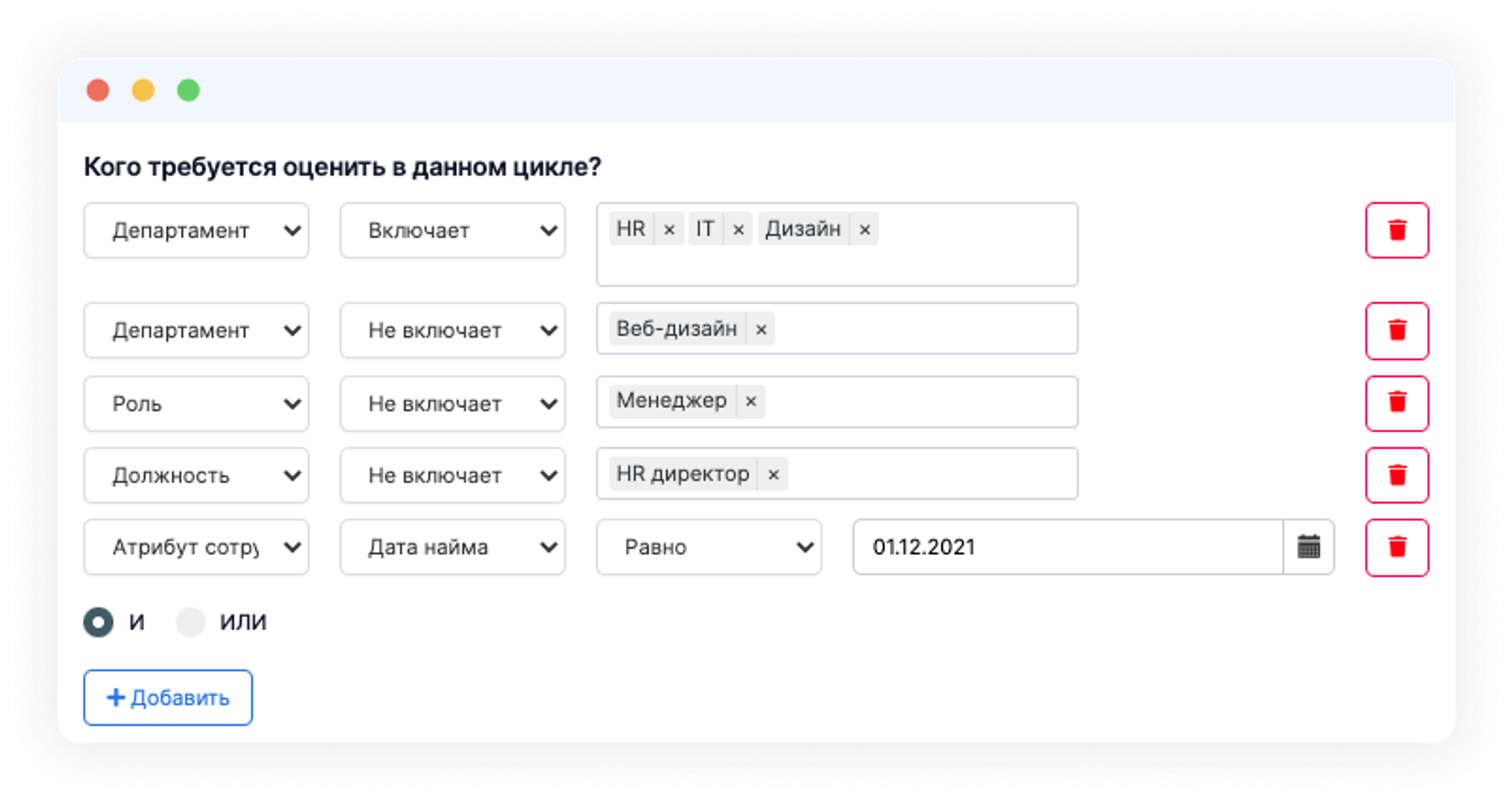
- Виберіть усі 4, якщо хочете повноцінну оцінку 360° (самооцінка, оцінка менеджером, оцінка менеджера співробітником, оцінка співробітника колегами).
- Виберіть лише деякі, якщо необхідно (наприклад, вже знайому оцінку 180°: самооцінка, оцінка співробітника менеджером).
Нижче оберіть шаблон з раніше створених для кожної сторони оцінки.
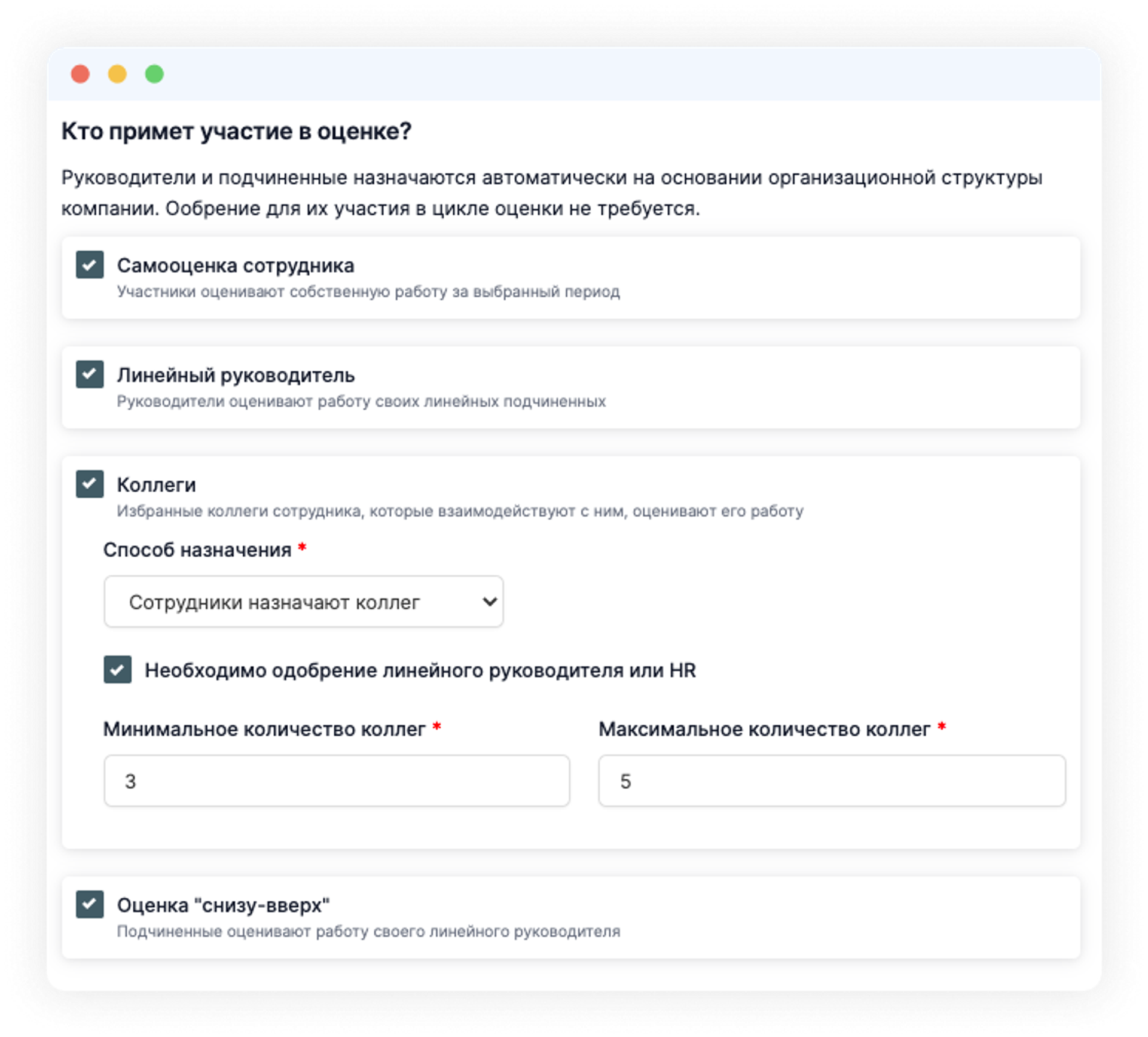
Вкажіть необхідні дати:
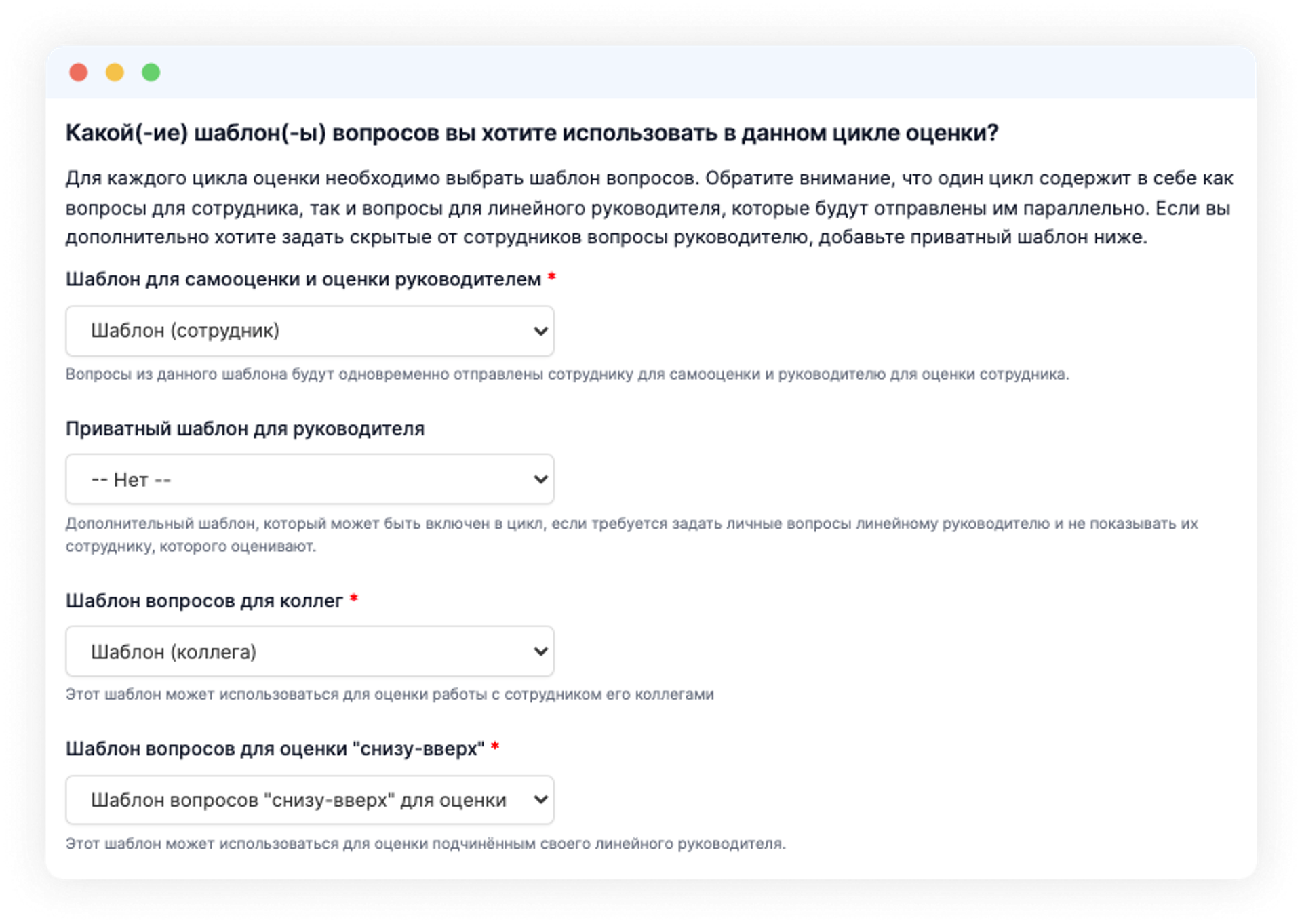
- Відправлення анкет оцінки
- Завершення збору відповідей (на цьому етапі менеджери фіналізують відповіді та діляться ними зі співробітниками для обговорення)
- Завершення циклу оцінки
- Період, за який оцінюється робота співробітника
- Надсилання додаткових нагадувань.
Пропишіть текст листа, який побачать учасники циклу оцінки. Внизу ви також побачите автоматично підраховану кількість учасників циклу. Збережіть або опублікуйте опитування.
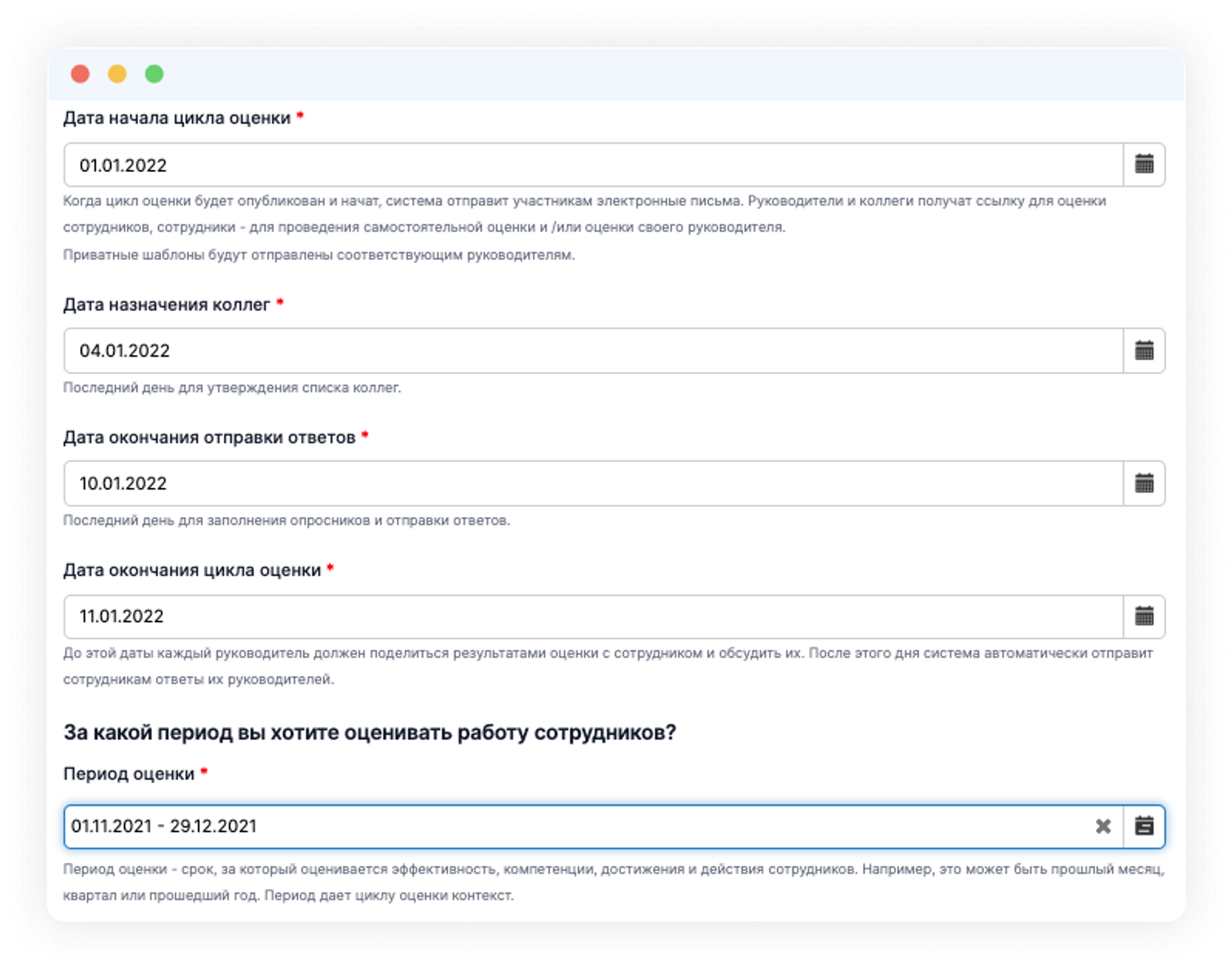
Призначення та схвалення колег
Якщо ви додали до свого циклу оцінки сторону “колеги”, які мають оцінити співробітника, наступним кроком буде призначення та схвалення списку залучених колег.
Співробітник повинен запропонувати тих людей, які найчастіше комунікують з ним у робочих процесах. Запропоновані кандидатури він надсилає через Мої активності – Ефективність – потрібний цикл оцінки – Затвердити список колег. У вікні, що випадає, виберіть і запропонуйте кандидатури. Після цього вони відправляються творцеві циклу оцінки на схвалення (якщо на етапі налаштувань обрано опцію «Обов’язкове затвердження колег»).
Творець циклу оцінки через аналогічне меню у своєму профілі затверджує або відхиляє запропоновані кандидатури. В обох випадках працівник отримує повідомлення про прийняте рішення. Якщо автор циклу відхиляє кандидатури, він може затвердити інші на власний розсуд.
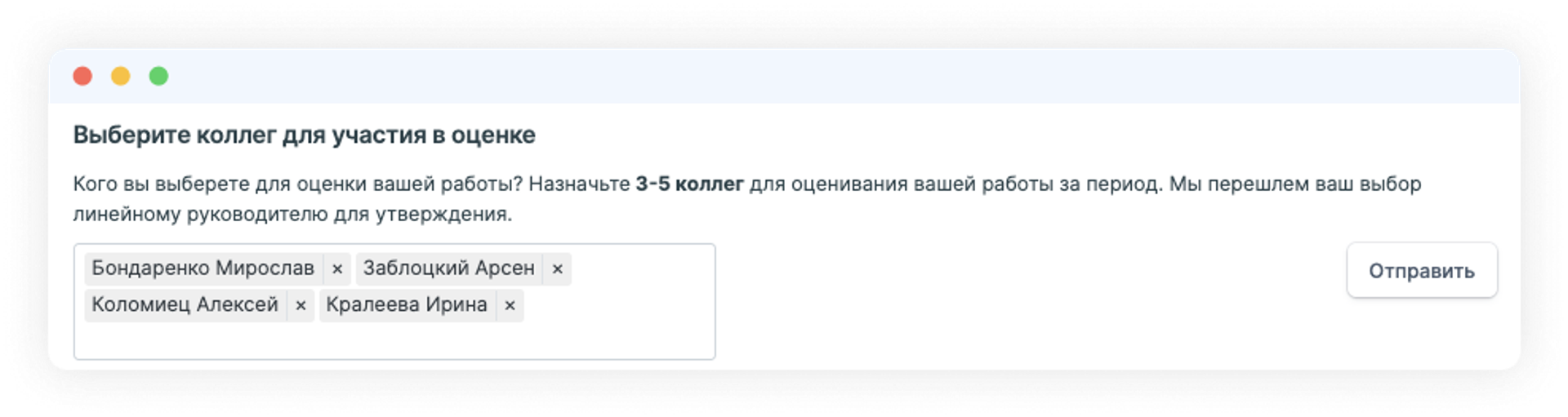
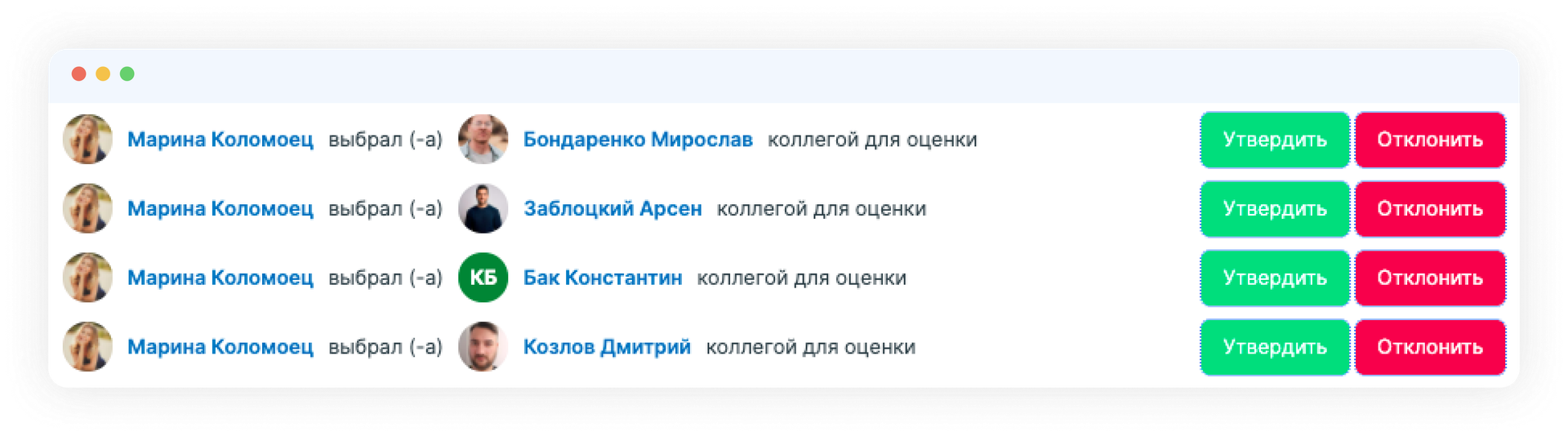
Як виглядає оцінка для сторін циклу
Після публікації циклу оцінки та затвердження колег кожна сторона заповнює свій опитувальник у меню Мої активності – Ефективність – потрібний цикл оцінки.
Зверніть увагу, що деякі питання можуть включати обов’язковий текстовий коментар. Після заповнення відповідей надішліть їх – і зможете побачити свій заповнений опитувальник у розділі «Мої відповіді» у вибраному циклі оцінки.
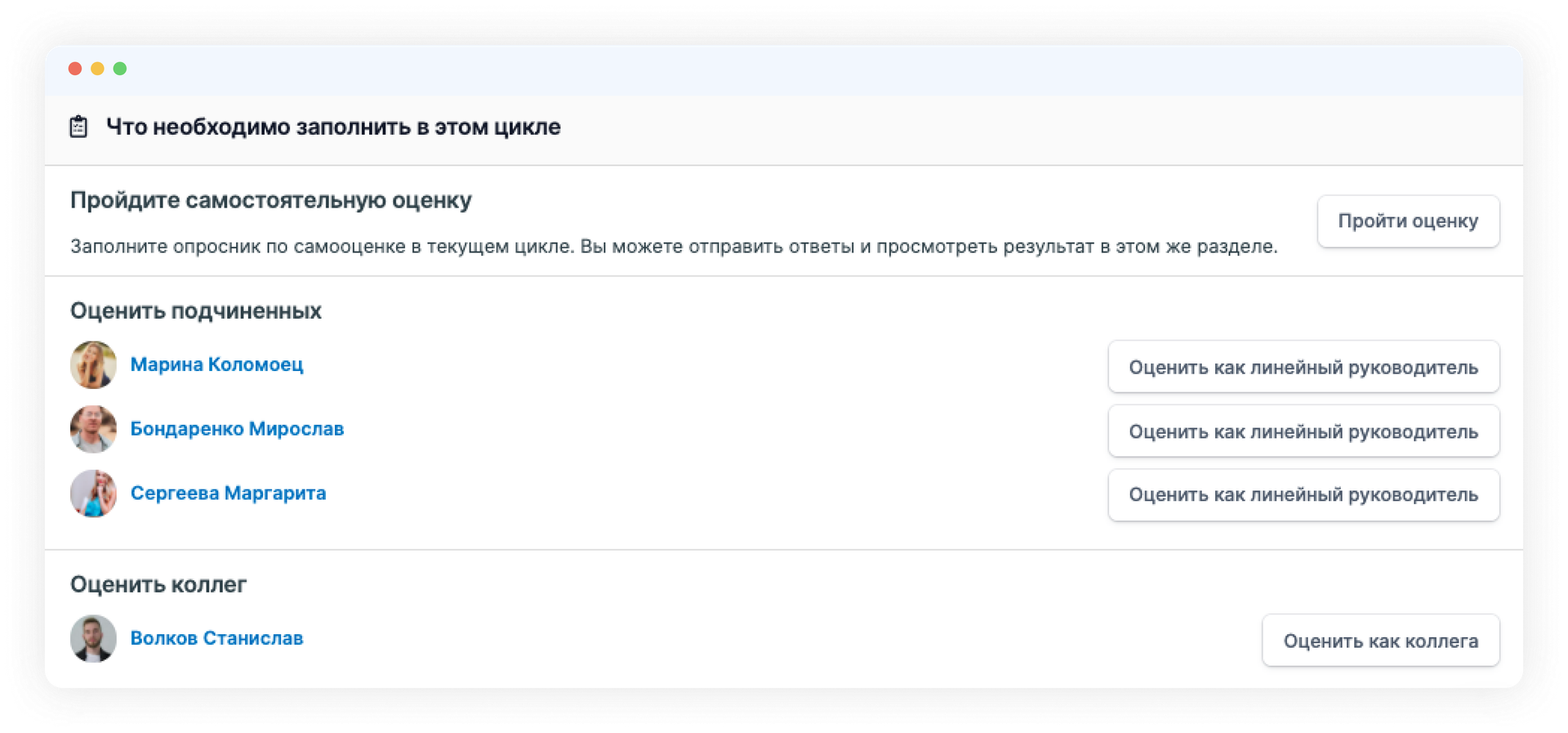
Як виглядають результати оцінки для творця циклу
Загальний прогрес завершення за відповідями циклів видно у розділі Ефективність – Оцінка – Цикли оцінки – Поточні. Він відображається в режимі реального часу у відсотковому співвідношенні.
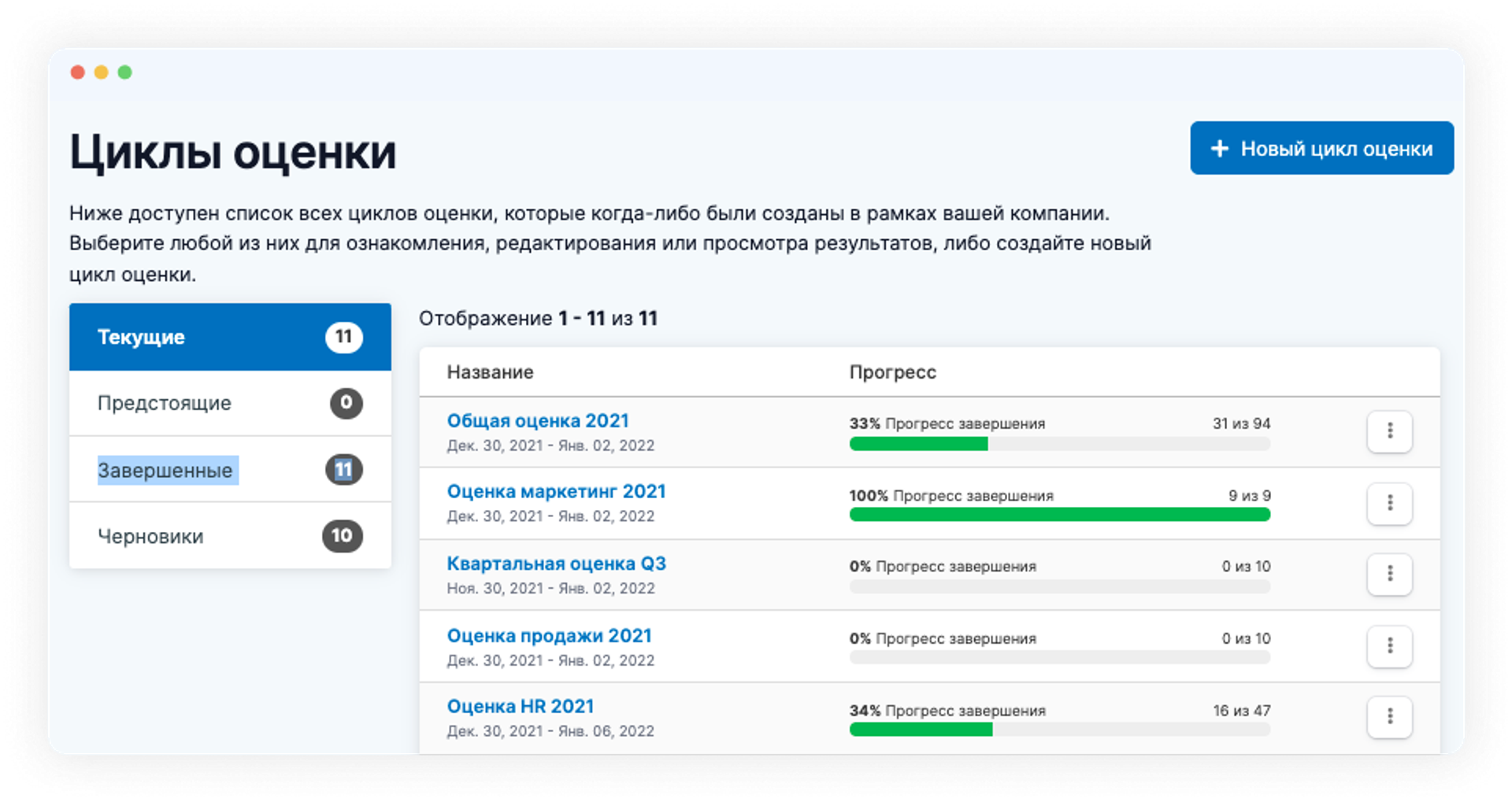
Більш детальна інформація про результати доступна при виборі назви потрібного циклу. Вам відкриється меню, де видно не тільки відсоток заповнення відповідей, а й відсотки кожної із сторін-учасників, а також інформація щодо конкретного співробітника, його менеджера та колег У графі «Колеги» галочками відзначаються ті колеги, хто вже заповнив свій опитувальник.
На вкладці Компетенції цього меню видно оцінки сторін циклу по конкретному співробітнику, різниця у відповідях і середній показник відхилення у відповідях. Система автоматично будує графік порівняння за компетенціями, а також відзначає найкращі компетенції, які набрали більше балів у середньому відповідно.
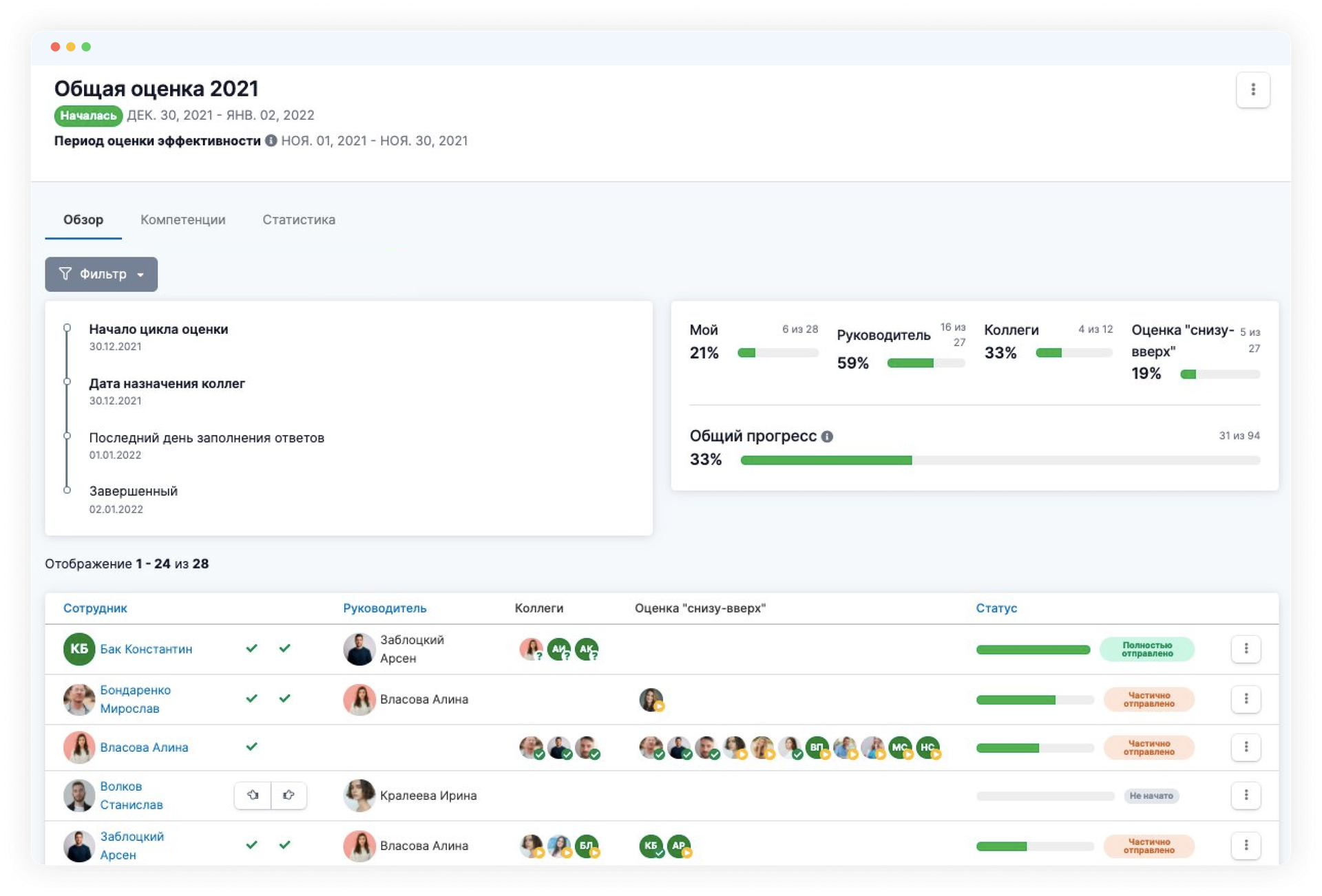
Матриця 9 boxes доступна на вкладці “Інсайти”. Тут ви можете подивитися інформацію про те, в який блок матриці потрапляє співробітник за підрахунками оцінки ефективності та потенціалу. Слідкуйте за своїми лідерами, щоб вчасно запропонувати їм нові цікаві виклики, а також моніторте співробітників у зоні ризику. З ними необхідна кропітка робота щодо з’ясування причин вигоряння, можливостей переведення на інші позиції та опрацювання плану розвитку.
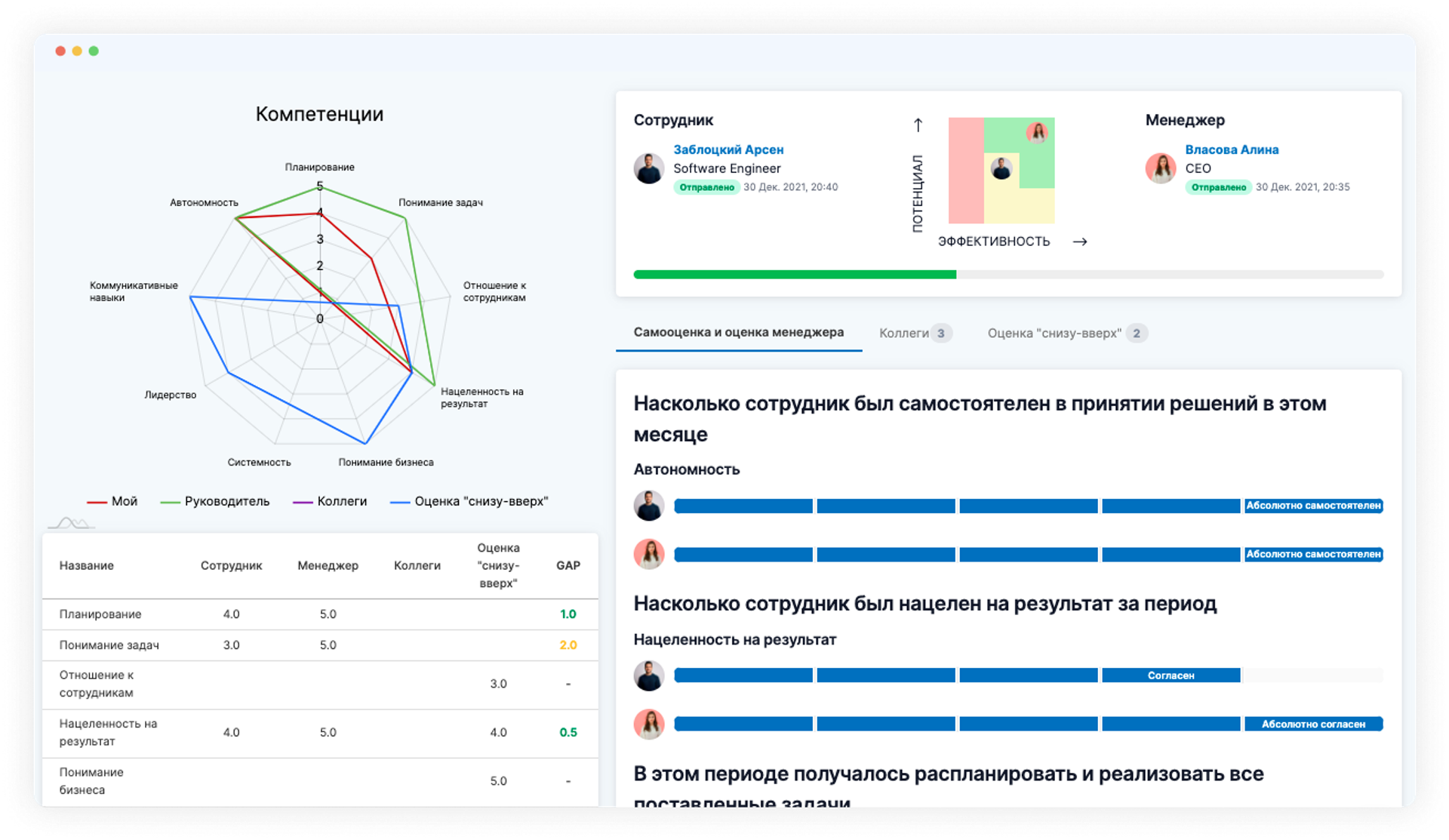
Матриця результатів по 9 boxes
Під час створення шаблонів відповідей для менеджера та співробітника ви можете побачити вже включені в них автоматично компетенції «Ефективність» та «Потенціал». Це необхідно для побудови матриці 9 boxes.
Матриця 9 boxes – метод оцінки ефективності роботи команди, що будується на показниках потенціалу та продуктивності. У кожному циклі опитування система пропонує співробітнику та менеджеру оцінити потенціал та продуктивність роботи за вказаний період на поточній позиції. Після збору результатів автоматично будується таблиця із 9 блоків.
Співробітники з високими оцінками потенціалу та продуктивності потрапляють у зелену зону матриці, із середніми – у зону основних гравців, низькими – у зону тих, з ким потрібно працювати та обговорювати мотивацію.
Це швидкий та зручний спосіб визначити гравців А, які претендують на високі позиції, та гравців B, яких потрібно мотивувати та ростити всередині команди.
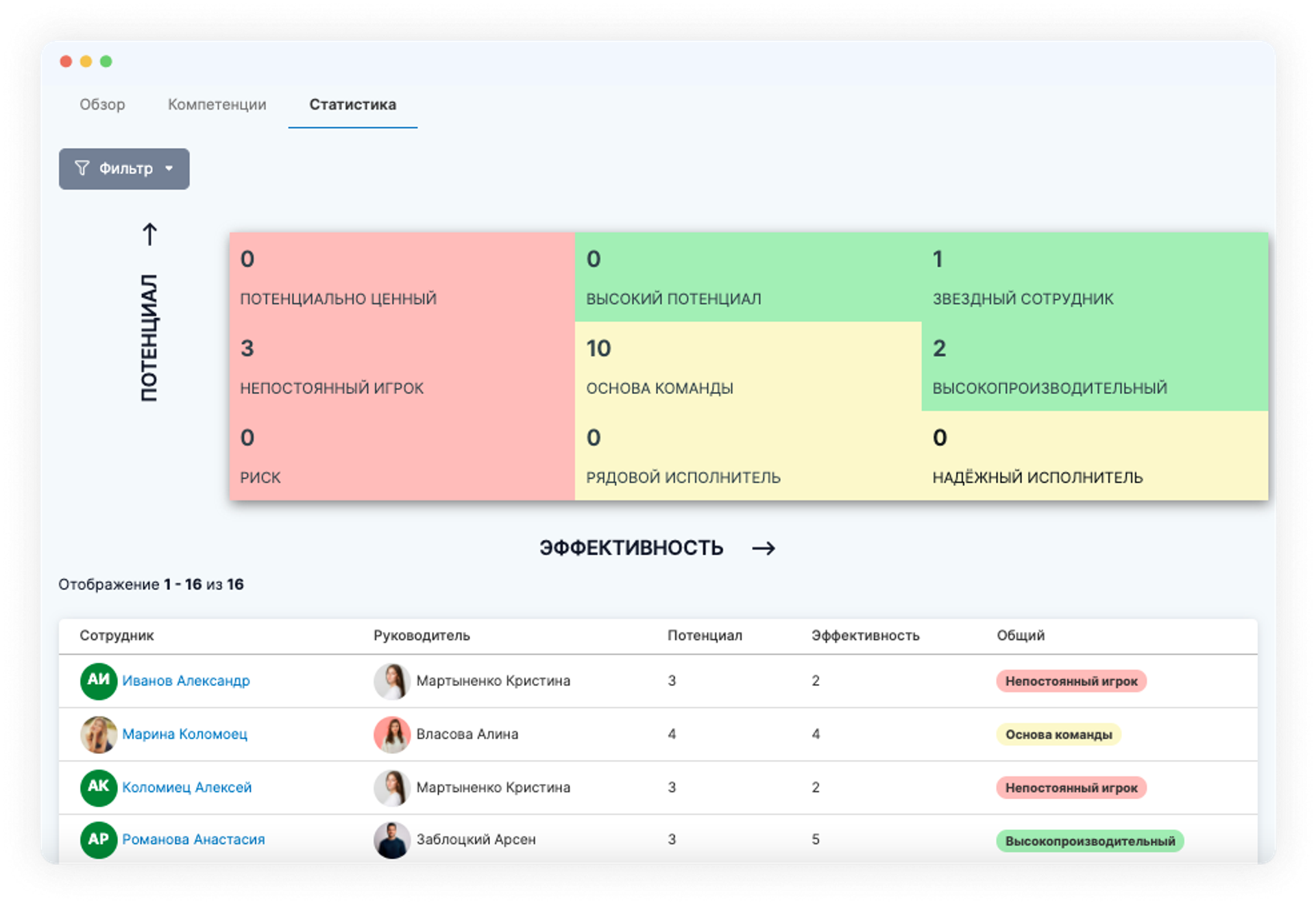
Чому оцінка 360° вважається найкращим інструментом методу Performance Review?
Існує кілька методів оцінки співробітників, але за співвідношенням часу, ефективності, швидкості відповідей та об’єктивності оцінки метод Performance Review та його оцінка 360° вважається найбільш збалансованою.
Ви можете переконатися в цьому самостійно, швидко та зручно оцінюючи своїх співробітників у нашій системі, гнучко налаштовуючи вибірку для оцінки та в короткі терміни отримуючи результати, які одразу дають можливість обговорити різницю у відповідях та продумати план дій та цілей по співробітнику на наступний період.
Підключайте демо-версію та тестуйте модуль PeoplePerform протягом 14 днів абсолютно безкоштовно, автоматизуйте оцінку співробітників та інші HR-процеси.
Замовляйте демо безкоштовно
Подивіться, як PeopleForce зможе допомогти вашій компанії.
Останні оновлення
Нове відчуття PeopleForce: UX-оновлення, які ви помітите
Ми впроваджуємо серію UX-покращень, щоб PeopleForce відчувався легшим, спокійнішим і зручнішим у щоденному використанні — для вас і ваших співробітників.
Нові можливості для оцінки ефективності і постановки цілей до кінця 2025 року
Сезон performance review та постановки цілей уже зовсім близько — саме час переконатися, що ваші процеси проходять легко, дають корисну аналітику та мотивують кожного співробітника.
Оптимізуйте щоденні HR-запити від команди завдяки Формам запитів
Дізнайтесь, як Форма запитів у PeopleForce бере на себе рутинні звернення і питання – з автоматичними затвердженнями, воркфлоу та оновленнями профілів без зайвих дій з боку HR.